iPhoneストレージがいっぱいになったら?iPhoneストレージを増やす方法まとめ
iPhoneのストレージは、データの保存に欠かせません。しかし、iPhoneの容量が不足すると、アプリの動作が遅くなったり、新しい写真や動画が保存できなくなったりと、思わぬトラブルが発生することも。
この記事では、iPhoneの容量不足に悩む方に向けて、iPhoneのストレージを増やす方法を紹介します。初心者の方でもすぐできる方法を厳選しているので、ぜひ参考にしてください。
︎Part1.iPhoneの容量(ストレージ)とは?確認する方法は?
1.1.iPhoneの容量(ストレージ)とは?
iPhoneの容量(ストレージ)とは、iPhoneの中に保存できるデータの量のことです。iPhoneには、データを保存するための容量があらかじめ用意されており、写真、動画、アプリなどのすべてのデータは、この容量を消費します。iPhoneのストレージがいっぱいになった場合は、空きをつくる必要があります。
補足:iCloudとの違い
iPhoneのストレージ容量は、端末に直接データを保存するためのものです。一方、iCloudはAppleが提供するクラウドサービスで、インターネット上にデータを保存します。例えば、iPhoneの容量が不足した場合、iCloudにデータを保存することで、iPhone本体のストレージ容量を節約しながらデータを管理できます!
1.2.iPhoneのストレージ容量を確認する方法
iPhoneのストレージ容量は、以下の手順で確認できます。
Step1: iPhoneの「設定」アプリを開く
Step2: 「一般」>「iPhoneストレージ」をタップする
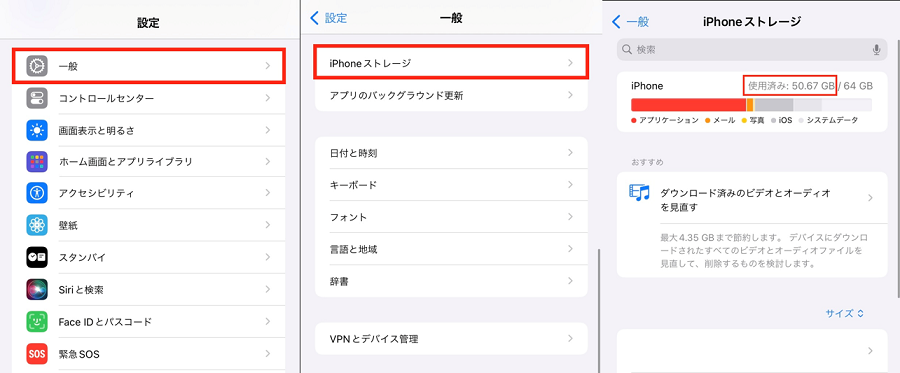
使用中のストレージ容量は、色付きのグラフで表示されます。グラフ右側のグレー部分が、 iCloudの空き容量です。
︎Part2.iPhoneストレージがいっぱいになったら、どうなる?
iPhoneのストレージがいっぱいだと、さまざまな問題が発生します。ここでは、iPhoneの容量不足によって発生する問題を4つご紹介します。
1.iPhoneの動作が遅くなる
iPhoneのストレージがいっぱいになると、iPhoneの動きが遅くなることがあります。ストレージには、アプリやシステムが使う一時的なデータを保存する場所が必要です。容量不足によってデータの処理が遅くなり、iPhone全体の動きが重くなります。
関連記事: 【iOS 17/18】iPhoneをアップデートして、動作が重い・遅い時の対処法
2.アプリをインストールできない
新しいアプリをダウンロードし既存のアプリをアップデートするには、ストレージの空きが必要です。容量が足りないと、アプリのインストールや更新ができず、必要な機能が使えなくなる可能性があります。
3.写真や動画が保存できない
写真や動画をカメラで撮影するためには、ストレージの空きが必要です。iPhoneの容量がいっぱいだと、新しく撮った写真や動画を保存できず、大事な写真が保存できなくなる可能性があります。特に動画は多くの容量を使うため、注意が必要です。
4.アプリがクラッシュする
ストレージが足りないと、アプリが正しく動かなくなり、突然終了する(クラッシュする)ことがあります。特に、写真や動画を扱うアプリでは、この問題が起こりやすくなります。
︎Part3.iPhoneのストレージ容量を増やす方法
ここでは、iPhoneのストレージ容量を増やす方法を6つご紹介します。すぐにiPhoneのストレージを減らす方法もあるので、自分に合った方法を選んで快適にiPhoneを使いましょう。
方法1:不要な写真や動画を削除する
使っていない写真や動画を削除することで、iPhoneの容量を増やすことができます。特に動画は容量が大きいため、不要なものはこまめに削除しましょう。
Step1: iPhoneの「写真」アプリを開き、削除したい写真や動画を選ぶ
Step2: 画面下部の「ゴミ箱」をタップし、「削除」を選択する
Step3: 「最近削除した項目」をタップし、「選択」>「…」>「すべてを削除」をタップする
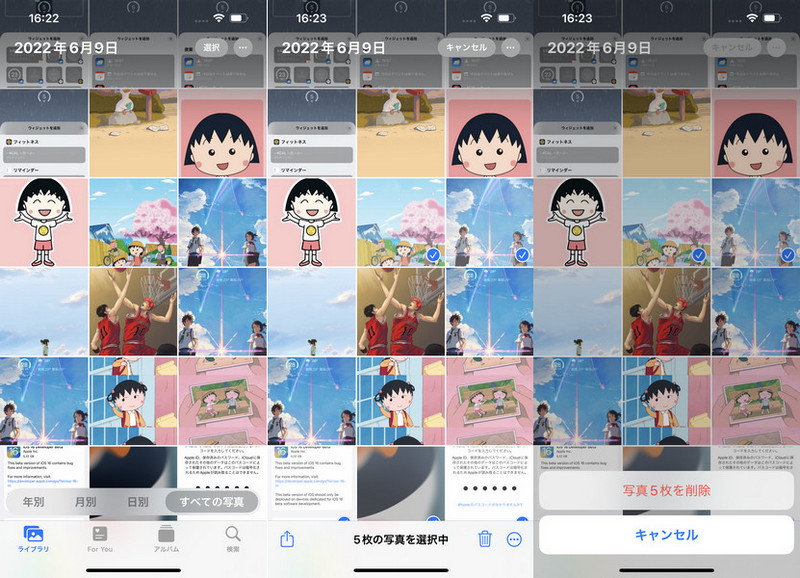
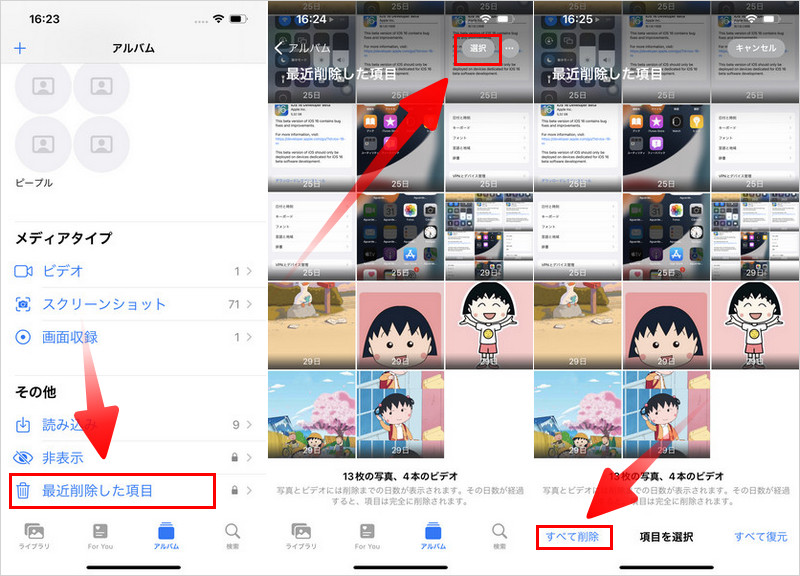
メモ:
写真や動画を削除した後は、「最近削除した項目」からも完全に消去することで、iPhoneのストレージを増やすことができます!
方法2:クラウドストレージを活用する
削除できるデータがない場合は、クラウドストレージを利用してデータをインターネット上に保存できます。代表的なクラウドストレージには「iCloud」と「Googleドライブ」があります。
iCloudは無料で5GBのストレージを提供しており、Googleドライブは15GBまで無料で利用可能です。ただし、それ以上の保存容量には追加料金がかかるので、注意しましょう。
iCloudの追加料金
| 追加容量 | 月額料金 |
|---|---|
| 50GB | 130円 |
| 200GB | 400円 |
| 2TB | 1,300円 |
Googleドライブの追加料金
| 追加容量 | 月額料金 |
|---|---|
| 100GB | 250円 |
| 200GB | 380円 |
| 2TB | 1,300円 |
iCloud もしくは Googleドライブ にサインインし、バックアップしたい写真をドラッグ&ドロップすることで、iPhoneのデータを保存することができます。
関連記事: iCloud容量の購入が必要ですか?【無料】iCloud以外の方法でもiPhoneをバックアップできる!
方法3:いらない音楽を削除する
iPhoneに不要な音楽が保存されている場合は、削除することで iPhoneの容量を増やすことができます。
Step1: iPhoneの「ミュージック」アプリを開き、削除したい音楽を選ぶ
Step2: 「…」>「ライブラリから削除」>「曲を削除」をタップする
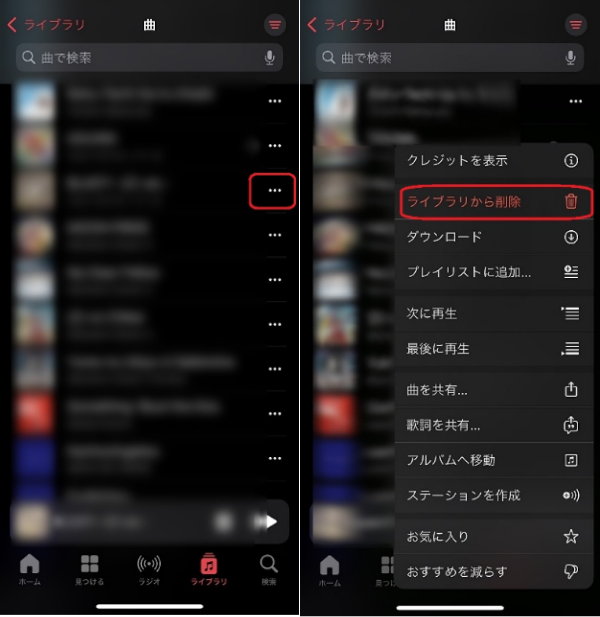
方法4:アプリを削除する
アプリはストレージを消費するため、不要なものを削除することで iPhoneの容量を増やすことができます。
Step1: ホーム画面で、不要なアプリを軽く長押しする
Step2: 「アプリを削除」をタップする
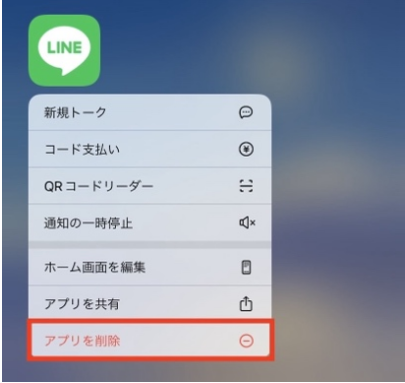
方法5:キャッシュデータを削除する
SafariやLINEには、よく使うデータを一時的に保存する「キャッシュ」という機能があります。キャッシュは画面遷移をスムーズにするメリットがありますが、たまりすぎるとスマホが重くなります。アプリのキャッシュを削除することで、余分なデータを消し、iPhoneのストレージを増やすことができます。
Safariのキャッシュ削除
Step1: iPhoneの設定アプリを開き「Safari」をタップする
Step2: 「履歴とWebサイトデータを削除」>「すべての履歴」にチェックをつけ、「履歴を消去」をタップ
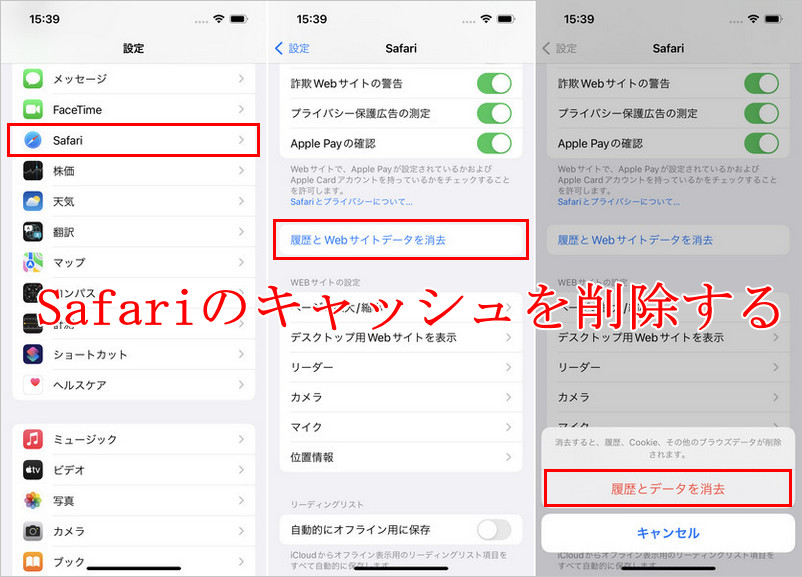
LINEのキャッシュ削除
Step1: ホームの「設定」>「トーク」をタップする
Step2: 「データの削除」>キャッシュ 横の「削除」をタップする
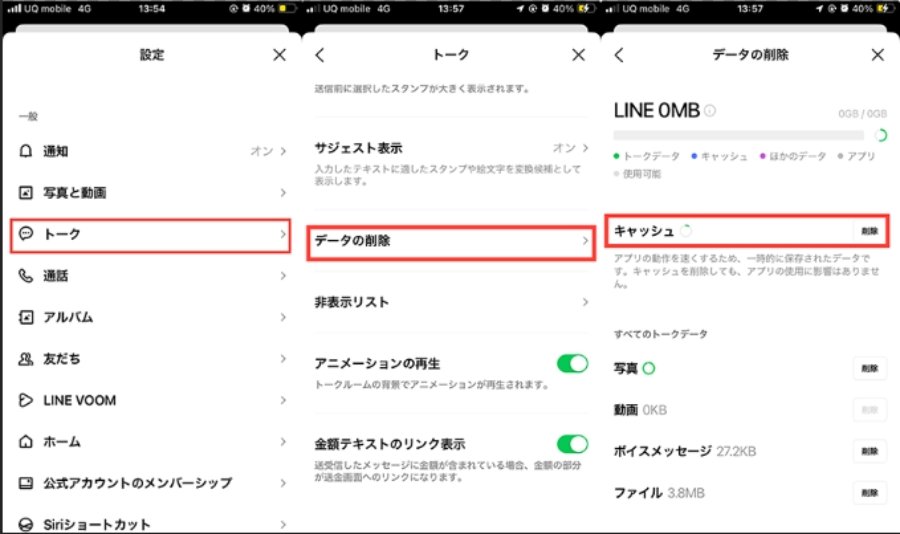
方法6:iPhoneのシステムデータを削除・整理する
システムデータとは、iPhoneの動作に必要なログや設定ファイルのことです。通常、これらはiPhoneが自動で管理しますが、長期間使用していると不要なデータが蓄積し、ストレージを圧迫することがあります。iPhoneを再起動すると、キャッシュやメモリがクリアされ、動作が軽くなる可能性があります。
︎Part4.iPhoneのデータを整理してデバイスを最適化する
「iPhoneの容量を増やしたいけど、削除できるデータが見つからない…」と悩む方も多いのではないでしょうか?そんな時におすすめなのが、Tenorshare iCareFoneを使ったバックアップです。Tenorshare iCareFoneは、iPhone専用のデータ管理ソフトで、パソコンを使って簡単にバックアップを取ることができます。iPhone上のデータを安全にバックアップできるので、大切な写真や動画を削除せずに、iPhoneのストレージ容量を大幅に増やすことができます。
-
iCareFoneをインストールして起動し、お使いのiPhone・iPod・iPadをアップル付属のUSBケーブルでPC/Macに接続します。

-
対応可能ファイル一覧表から、バックアップした項目を選択し、「バックアップ」ボタンをクリックします。

バックアップの作成にかかる時間は、バックアップ対象データの容量とネットワークの速度によって異なりますので、十分に時間があるときに行ってください。

-
しばらくすると、iOSデバイスのデータがパソコンにバックアップされます。

まとめ
以上、iPhoneのストレージを増やす方法をご紹介しました。ストレージがいっぱいになったら、ご紹介した6つの方法でiPhoneの容量を増やしてみてくださいね。
「iPhoneが容量不足だけど、削除できるデータが見つからない!」という方は、Tenorshare iCareFoneを使ったバックアップがおすすめです。データ容量を気にせず、大量の写真を一括で転送できるので、ぜひ活用してみてくださいね。
- 無料かつ迅速でiOSデータをPC/Macにバックアップ可能
- バックアップデータをプレビューし、必要なデータを選択的に復元可能
- iTunesを使わずにiOSデバイスとPC/Macの間で音楽、写真、ビデオ、連絡先を無制限に転送
- iPhone/iPad/iPod Touchに音楽、写真、ビデオなどデータを追加、整理、削除
- 複数の画像をHEICからJPGに数秒で変換可能・iPhone画面をPCと自由に共有
iPhoneストレージがいっぱいになったら?iPhoneストレージを増やす方法まとめ
最終更新日2024-09-29 / カテゴリiPhoneデータ







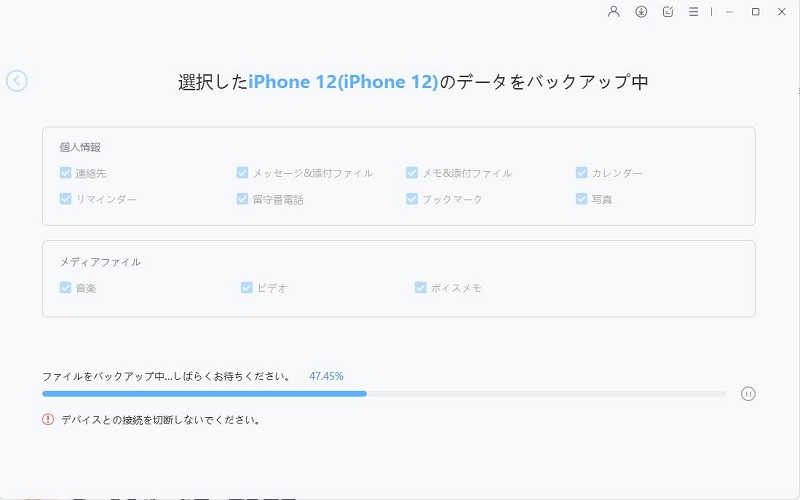
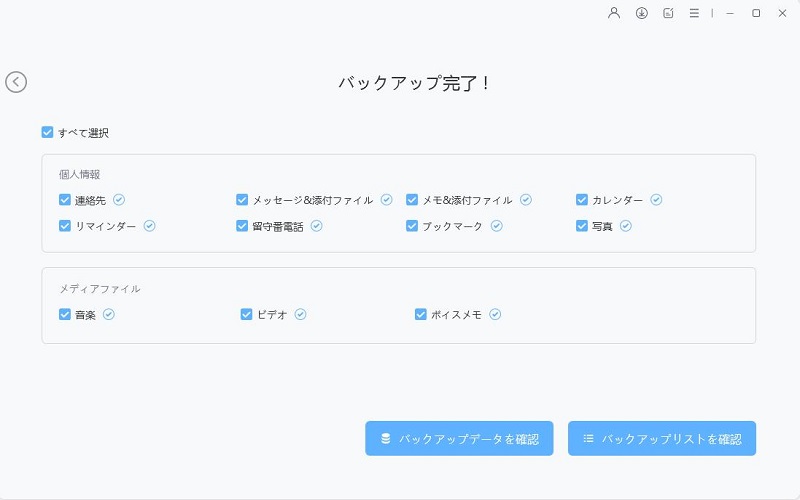



(0 票、平均: 5.0 out of 5 )
(クリックしてこの記事へコメント)